Ako otvoriť ponuku Štart na celej obrazovke v systéme Windows 10
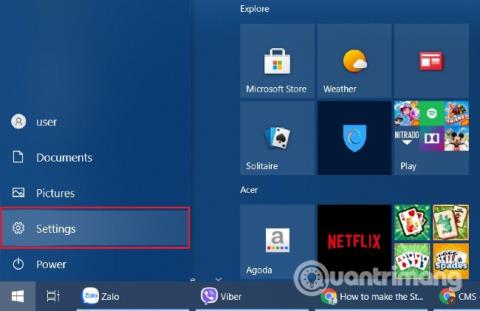
Tento článok vám ukáže, ako otvoriť ponuku Štart na celej obrazovke v systéme Windows 10.
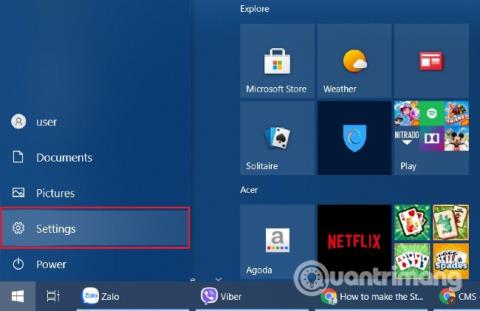
V predvolenom nastavení sa ponuka Štart v systéme Windows 10 otvorí s dostatočnou veľkosťou, aby sa do nej zmestili všetky pripnuté položky. Ak chcete použiť väčšiu ponuku Štart, môžete ju nastaviť tak, aby sa otvárala na celú obrazovku.
Keď je aktivovaný režim celej obrazovky, ponuka Štart pokryje celú obrazovku a poskytne vám viac miesta na pripnutie aplikácií a živých dlaždíc.
Ak chcete otvoriť ponuku Štart v režime celej obrazovky, postupujte takto:
Krok 1: Otvorte ponuku Štart a potom kliknutím na ikonu ozubeného kolieska prejdite do aplikácie Nastavenia systému Windows 10 .
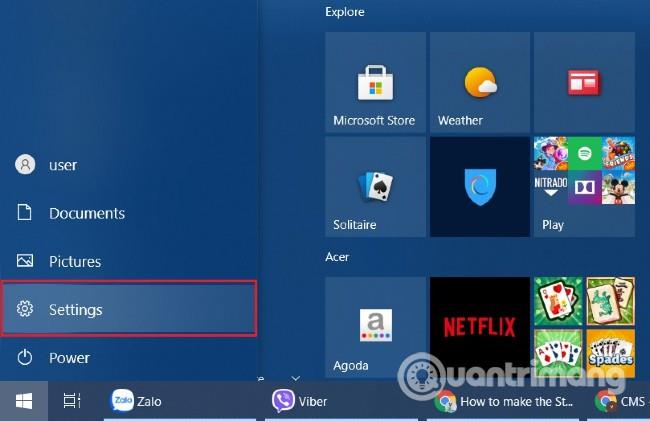
Prístup k nastaveniam
Krok 2: Ďalej kliknite na Prispôsobenie a potom na Štart .
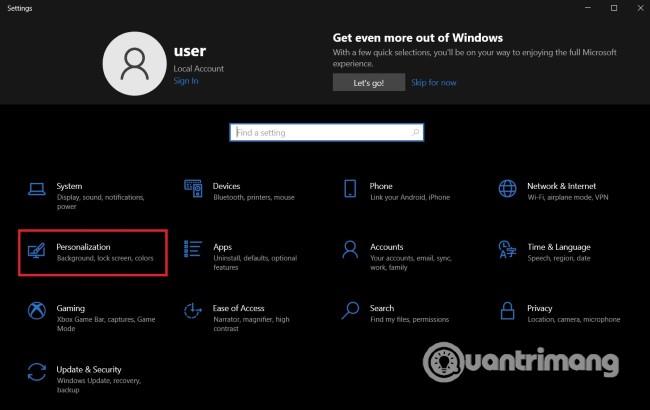
Potom prichádza personalizácia...
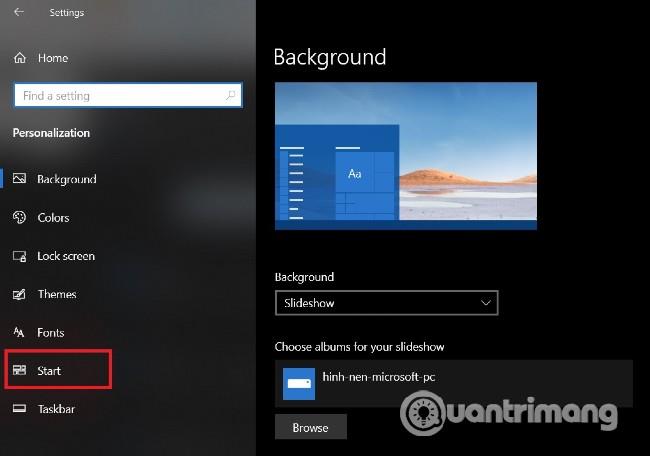
...Ďalej je Štart
Krok 3: V okne nastavení Štart vyhľadajte „ Použiť Štart na celú obrazovku “ a presuňte tlačidlo do režimu Zapnuté , ako je znázornené nižšie.
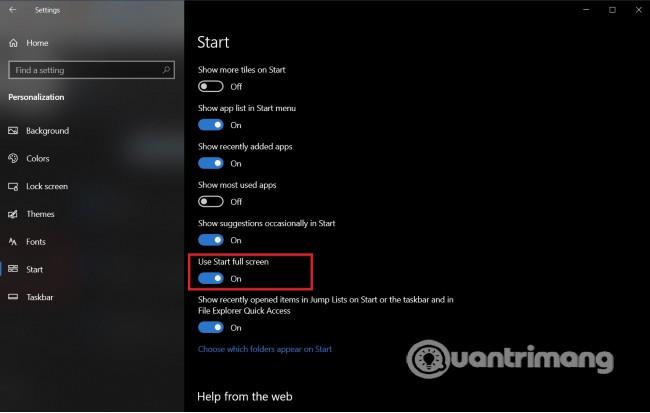
Nájdite a povoľte „Použiť Spustiť celú obrazovku“
Krok 4: Teraz stačí zatvoriť okno nastavení a vychutnať si ponuku Štart v režime celej obrazovky.
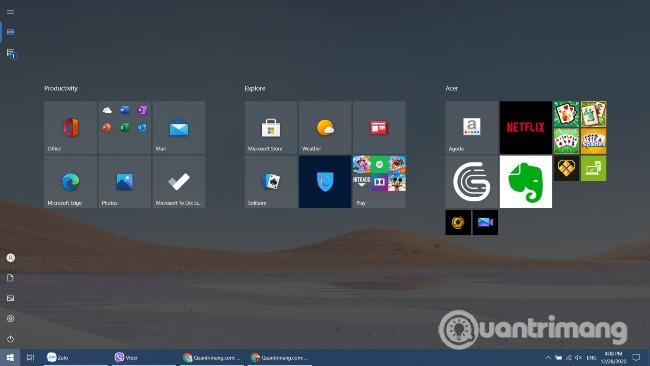
Ponuka Štart na celú obrazovku
Pri používaní ponuky Štart v režime celej obrazovky bude všetko na obrazovke zakryté. Ak chcete skončiť, stačí stlačiť tlačidlo Windows s alebo tlačidlo Esc alebo kliknúť na inú otvorenú aplikáciu na paneli úloh .
Ak chcete vypnúť funkciu otvárania ponuky Štart na celej obrazovke, jednoducho postupujte podľa vyššie uvedených pokynov, ale potiahnite tlačidlo „ Použiť ponuku Štart na celú obrazovku “ do režimu Vypnuté .
Pozrite si ďalšie užitočné tipy pre Windows na Quantrimangu.com:
Veľa štastia!
Režim Kiosk v systéme Windows 10 je režim na používanie iba 1 aplikácie alebo prístup iba k 1 webovej lokalite s hosťami.
Táto príručka vám ukáže, ako zmeniť alebo obnoviť predvolené umiestnenie priečinka Camera Roll v systéme Windows 10.
Úprava súboru hosts môže spôsobiť, že nebudete môcť pristupovať na internet, ak súbor nie je správne upravený. Nasledujúci článok vás prevedie úpravou súboru hosts v systéme Windows 10.
Zmenšenie veľkosti a kapacity fotografií vám uľahčí ich zdieľanie alebo odosielanie komukoľvek. Najmä v systéme Windows 10 môžete hromadne meniť veľkosť fotografií pomocou niekoľkých jednoduchých krokov.
Ak nepotrebujete zobrazovať nedávno navštívené položky a miesta z bezpečnostných dôvodov alebo z dôvodov ochrany osobných údajov, môžete to jednoducho vypnúť.
Spoločnosť Microsoft práve vydala aktualizáciu Windows 10 Anniversary Update s mnohými vylepšeniami a novými funkciami. V tejto novej aktualizácii uvidíte veľa zmien. Od podpory stylusu Windows Ink až po podporu rozšírenia prehliadača Microsoft Edge sa výrazne zlepšila ponuka Štart a Cortana.
Jedno miesto na ovládanie mnohých operácií priamo na systémovej lište.
V systéme Windows 10 si môžete stiahnuť a nainštalovať šablóny skupinovej politiky na správu nastavení Microsoft Edge a táto príručka vám ukáže tento proces.
Tmavý režim je rozhranie s tmavým pozadím v systéme Windows 10, ktoré pomáha počítaču šetriť energiu batérie a znižovať vplyv na oči používateľa.
Panel úloh má obmedzený priestor a ak pravidelne pracujete s viacerými aplikáciami, môže sa stať, že vám rýchlo dôjde miesto na pripnutie ďalších obľúbených aplikácií.









